iPadOS14 发布时,Apple 设备上的小部件是可自定义的。 从那时起,该功能在 iPadOS 16 中得到了升级。但是,有些人发现 iPadOS 17 小部件无法运行。 有些报告包含空白小部件,或者没有加载功能。 如果您目前也遇到这种情况,请参阅以下解决方案,以帮助您解决问题。
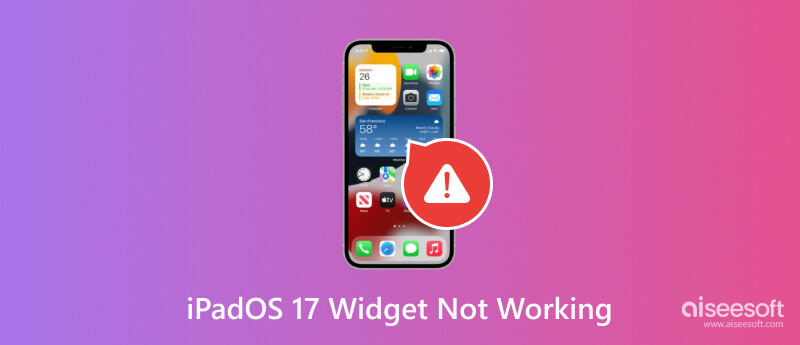
新的软件更新并不适合每个人。 大多数情况下,用户会遇到某种问题,这是不可避免的。 话虽如此,让我们看看新版本无法正常工作时的常见迹象。 这样,您将根据原因非常精确地解决问题。
有缺陷的软件更新- 有时,新版本会出现系统故障。 这可能是小部件无法在您的设备上运行的主要原因。
网络连接不稳定- 小部件在互联网连接下工作得更好。 确保打开 iPad 时信号强度良好。
过时的应用程序 - 当有新更新可用时,应用程序应具有最新版本。 如果您看到 锁屏小部件 无法在您的 iPad 上运行,您可以从 App Store 或设置检查是否有新版本。
损坏的小部件 - 病毒和错误可能会对设备造成更多损坏。 它们还可能导致应用程序加载错误。
在看到新的 iPadOS 版本上可能出现的问题后,你会想是否有解决方案来解决它们。 可以解决该故障的一件事是等待苹果宣布修复iPadOS 17,但他们需要时间才能发布。 不过,一些用户分享了他们在 iPadOS 17 无法运行时的提示。 以下是您可以尝试的有效方法。
当不确定哪个问题导致您的设备出现故障时, Aiseesoft iOS系统恢复 是最好的答案。 它可以解决从 iPad 检测到的所有问题,即使 iPadOS 17 小部件无法工作、设备已禁用、DFU 模式等也是如此。 该工具旨在修复 iOS 和 iPadOS 系统问题,同时保护数据在处理时不丢失。 另一方面,无论您使用 Mac 还是 Windows 操作系统,它都易于使用。

资料下载
100% 安全。无广告。
100% 安全。无广告。
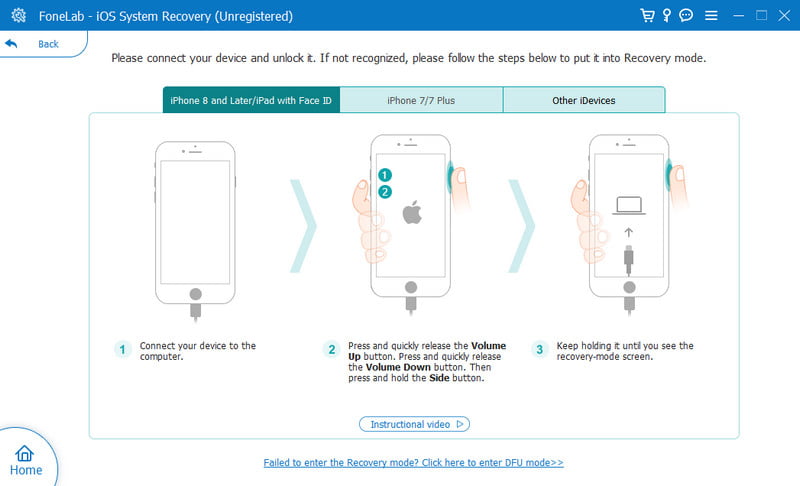
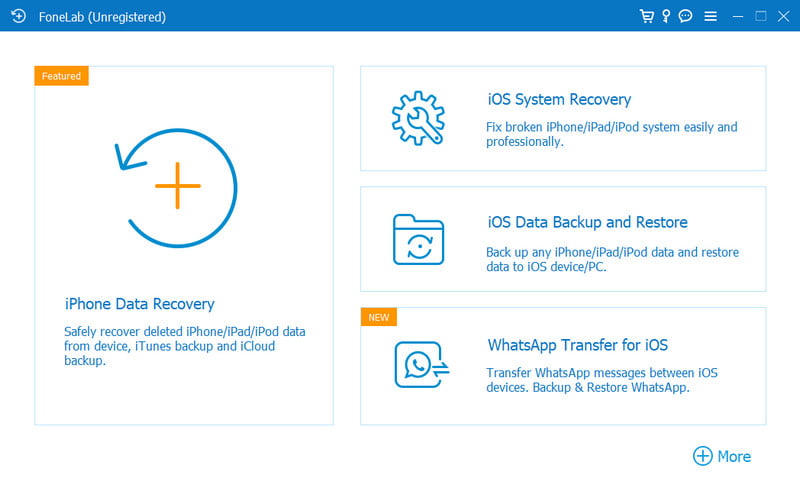
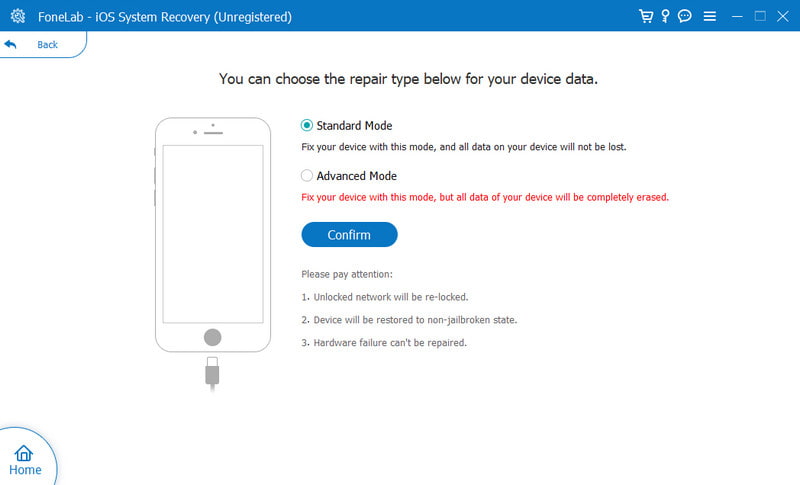
设备上的大多数问题都可以通过关闭设备来解决。 大多数用户建议这样做,因为新的软件更新并未完全适应设备。 关闭它会给新的操作版本带来一点推动。 请按照以下步骤操作 重启iPad:
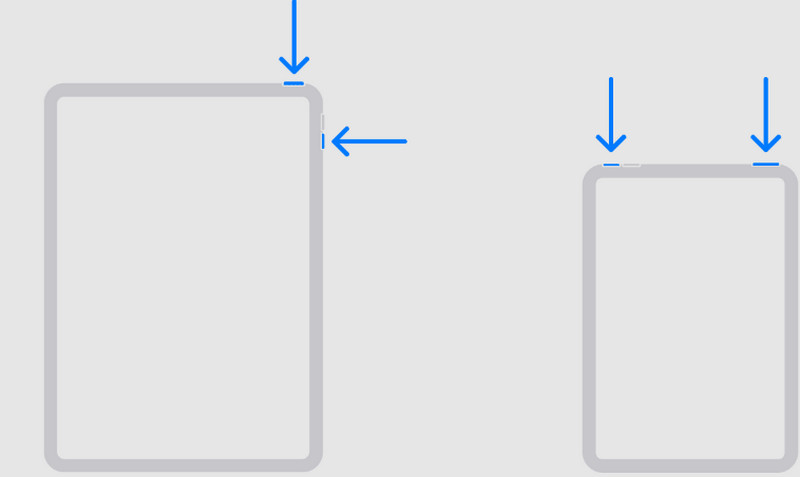
当 iPadOS 17 小部件无法工作时,另一种简单的方法是从主屏幕中删除应用程序。 如果某些应用程序未显示,这会很有帮助。 您需要执行以下操作:
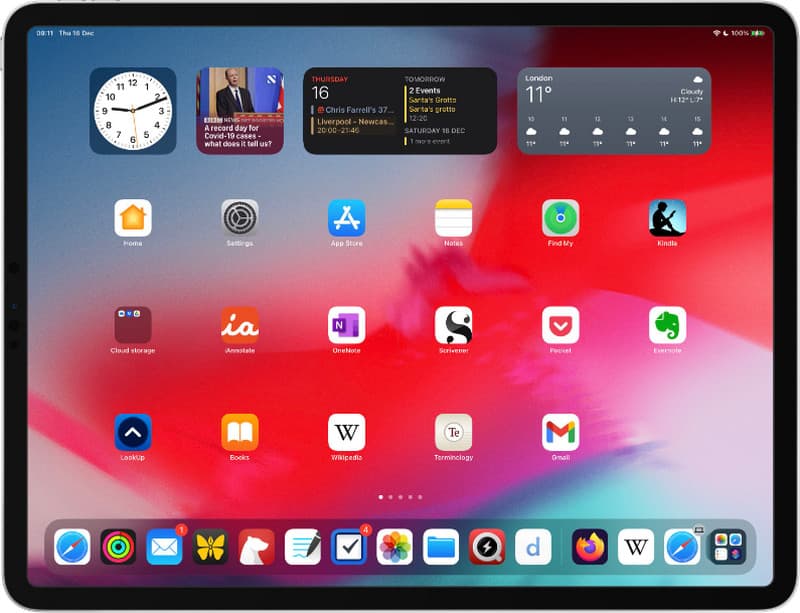
如果iPadOS 16锁屏小部件无法工作,您可以将其更新到iPadOS 17。新的软件更新于2023年15月发布,这将有助于修复小部件错误。 如果这不起作用,也可以选择降级到 iPadOS XNUMX 或更早版本。 这里简单演示一下iPad版本的升级和降级。
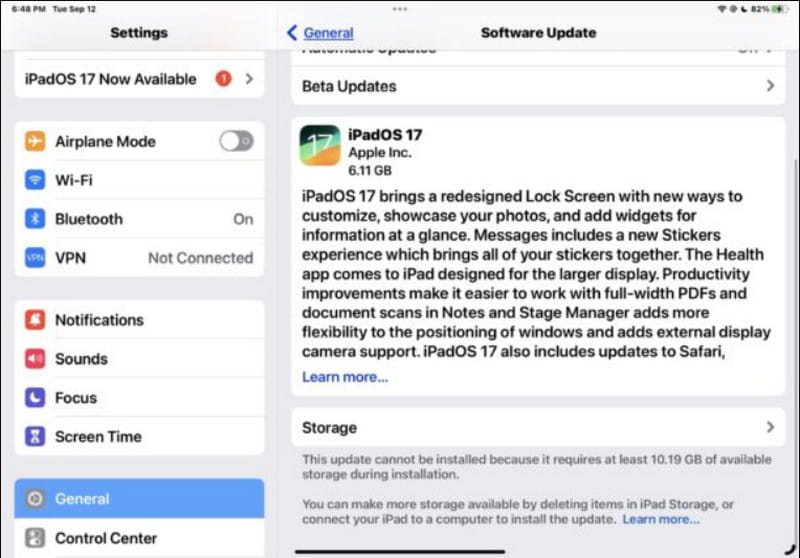
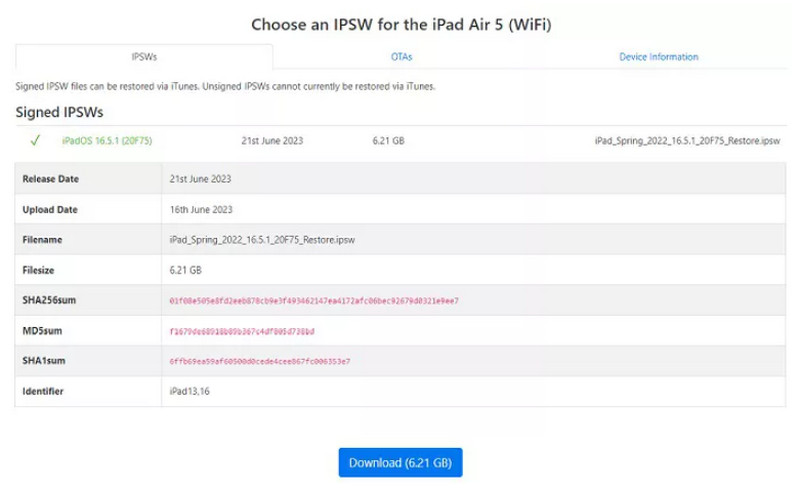
当新的 iPadOS 下载到您的设备上时,某些权限会默认关闭。 当您将它们添加到主屏幕时,这可能会导致黑色或空白的小部件。 以下是检查小部件权限的方法:
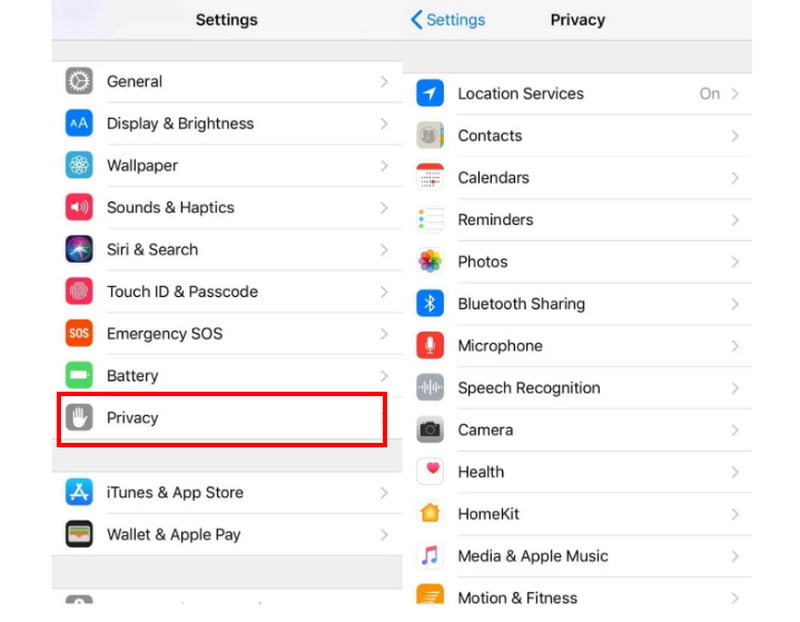
我需要定期更新 iPadOS 小部件吗?
当有新版本发布时,应用程序会自动更新。 只要您连接到 WiFi 网络,小部件就会更新以避免出现问题。
为什么 iPad 小部件无法在我的设备上运行?
从设置中启用后台应用程序刷新。 这样,当新的 iPadOS 版本适应您的设备时,应用程序将跟随更新。
为什么 iPadOS 17 小部件无法在主屏幕上运行?
建议等待设备注册iPadOS版本。 如果你在 iPad 上匆忙进行更改,可能会随机出现错误。 之后,您可以从主屏幕和锁定屏幕整理应用程序。
如何在iPad锁屏上添加新的小部件?
通过唤醒 iPad 访问锁定屏幕。 点击自定义按钮并找到添加小部件选项。 添加所需的小部件并点击“完成”按钮将其结束。
结论
当 iPadOS 17 小部件无法运行? 本文指导您找到最佳解决方案。 有很多方法可以判断 iPadOS 版本是否存在问题,空白小部件就是其中之一。 您可以找到修复错误的默认解决方案,但仍然值得尝试 Aiseesoft iOS System Recovery。 只需点击几下,该工具即可消除您设备上的问题,而不会危及数据。 立即下载尝试其强大的功能!

在各种问题上将iOS系统恢复正常,例如卡在DFU模式,恢复模式,耳机模式,Apple徽标等中,而不会丢失任何数据。
100% 安全。无广告。
100% 安全。无广告。